
RAM disk - Ide o virtuálny disk vytvorený vo voľnej oblasti pamäte RAM, ktorý operačný systém vníma ako samostatný fyzický disk. Pretože disk RAM je uložený v rýchlej pamäti RAM, všetky operácie čítania a zápisu z tohto disku sa vykonávajú takmer okamžite, dokonca rýchlejšie ako pri použití jednotky SSD (v prípade najproduktívnejších diskov SSD je teraz rýchlosť prenosu údajov približne 560 MB / s, zatiaľ čo pamäť DDR4 má 12 000 - 25 000 MB / s).
Použitie RAM disku je vhodné v systémoch s prebytočnou RAM. Na taký disk RAM môžete umiestniť vyrovnávaciu pamäť a dočasné súbory aplikácií / systémov, dočasné databázy SQL, čím môžete dosiahnuť výrazné zvýšenie výkonu aplikácií..
V operačnom systéme Windows chýbajú zabudované nástroje na vytváranie diskov RAM, preto musíte na tento účel použiť programy tretích strán (AMD RAMDisk, ImDisk, PassMark OSFMount, RAM RAM StarWind atď.)..
V systéme Windows Server však môžete vytvoriť disk RAM bez použitia programov tretích strán. Na tento účel môžete použiť ovládač iSCSI..
Najprv musíte nainštalovať komponent na server Cieľový server iSCSI (súčasť úlohy File and Storage Services).

Ak máte povolenú bránu Windows Firewall, musíte povoliť prenos pre službu iSCSI.
Ak chcete povoliť prenos do rozhrania spätnej slučky pre iSCSI, musíte zmeniť hodnotu DWORD v pobočke HKLM \ Software \ Microsoft \ iSCSI Target. AllowLoopBack na 1. Kľúč databázy Registry môžete zmeniť z PowerShell jedným príkazom:
Sada-ItemProperty - Cesta 'HKLM: \ SOFTWARE \ Microsoft \ iSCSI Target' - Názov AllowLoopBack -Value 1
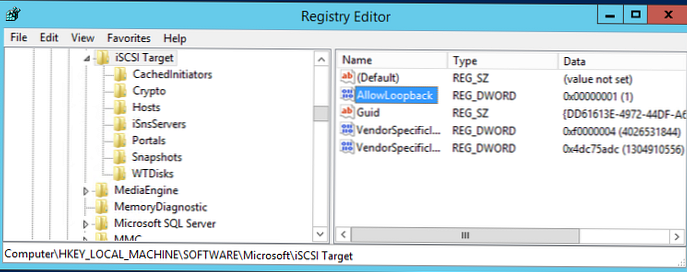
Teraz otvorte konzolu PowerShell a vytvorte 5 GB virtuálny disk RAM pomocou príkazu:
New-IscsiVirtualDisk -Path "ramdisk: testRAM.vhdx" -Veľkosť 5 GB
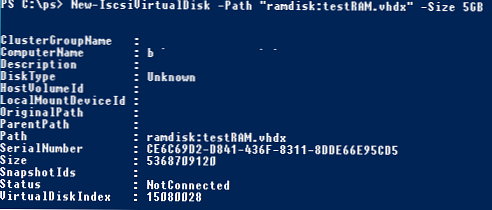
Teraz musíte vytvoriť cieľ iSCSI:
New-IscsiServerTarget -TargetName targetRAMDisk -InitiatorIds @ ("IPAddress: 10.1.1.200")
Pripojte disk RAM k vytvorenému cieľu iSCSI
Add-IscsiVirtualDiskTargetMapping -TargetName targetRAMDisk -DevicePath "ramdisk: testRAM.vhdx"
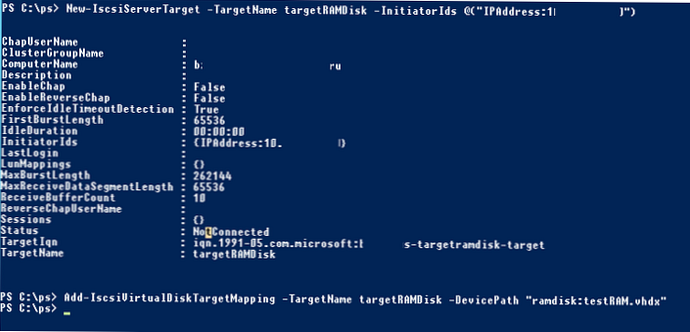
Teraz musíte spustiť konzolu iniciátora iSCSI pomocou Správcu servera
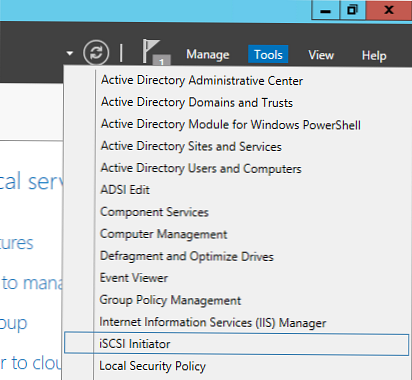
Na karte Ciele zadajte IP adresu servera, kliknite na tlačidlo OK Rýchle pripojenie a pripojte svoj cieľ iSCSI.
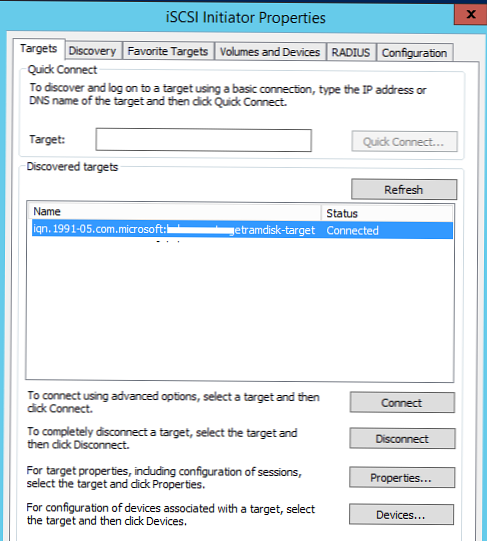
Teraz otvorte konzolu na správu diskov a overte, či máte nový 5 GB disk. Toto je ten istý disk RAM. Inicializujte, rozdeľte a formátujte túto jednotku. K nemu priraďte písmeno jednotky.
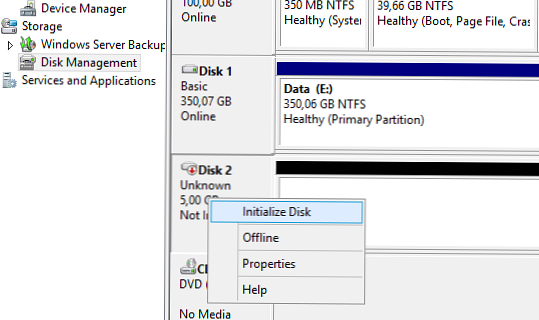
Teraz môžete preniesť potrebné súbory na disk RAM a prekonfigurovať softvér na použitie tohto disku.
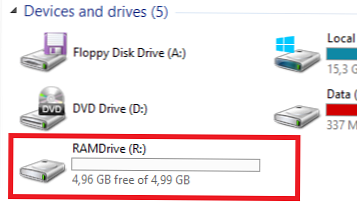
Po reštarte servera RAM sa disk odstráni (spolu so všetkým obsahom) a musíte ho znova vytvoriť.
V niektorých programoch tretích strán na vytváranie diskov RAM je možné ukladať údaje z diskov RAM do súboru na pevnom disku. Po reštarte systému sa údaje extrahujú a umiestnia na disk RAM.











